win11桌面闪烁无法操作
win11桌面闪烁无法操作:方法一、快捷键”win+R”打开运行对话框,输入”services.msc”命令打开”服务”界面。在界面中找到”problem
reports control”服务,点击左侧的”停止此服务”。再接着找到”Windows error reporting
service”,同样将它”停止”即可。方法二、点击开始,在菜单选项中打开设置,在界面中点击左侧的”Windows更新”。选择”更多选项”下方的”更新历史记录”。点击”相关设置”下的”卸载更新”。在”卸载更新”界面中右击选择”KB500430″,选择”卸载”即可。
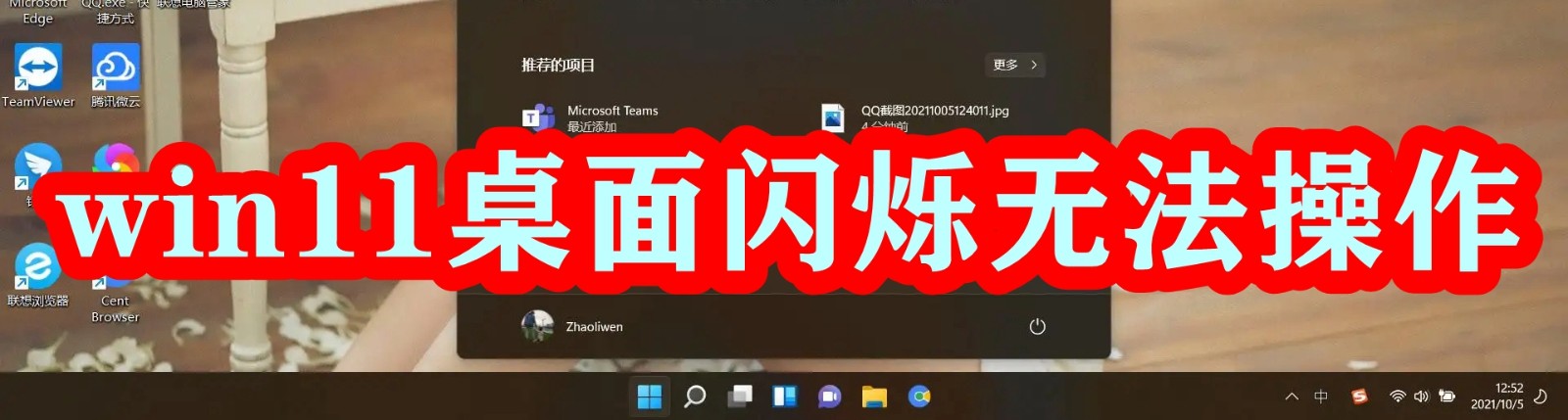
win11桌面闪烁无法操作
方法一:
1、按下快捷键”win+R”打开运行对话框,在框中输入”services.msc”命令,点击确定打开”服务”界面。
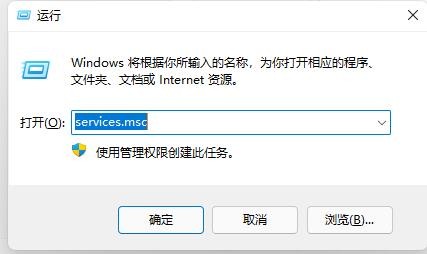
2、在界面中找到”problem reports control”服务,点击左侧的”停止此服务”。
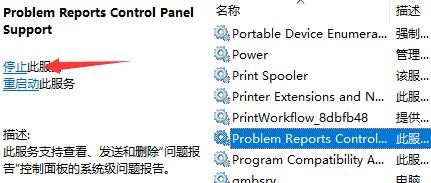
3、再接着找到”Windows error reporting service”,同样将它”停止”即可。
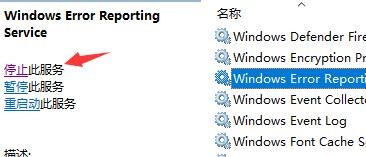
方法二:
1、点击开始,在菜单选项中打开设置,在界面中点击左侧的”Windows更新”。
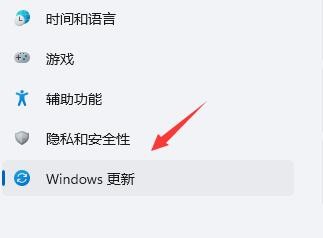
2、然后选择”更多选项”下方的”更新历史记录”。
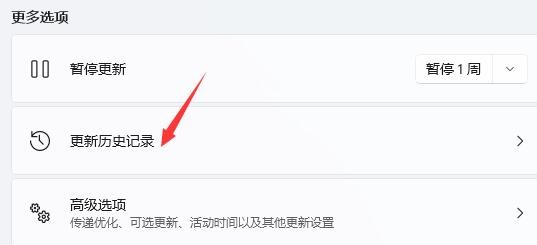
3、点击”相关设置”下的”卸载更新”。
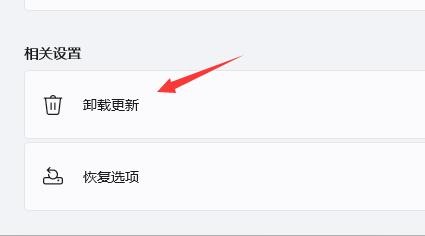
4、最后在”卸载更新”界面中右击选择”KB500430″,选择”卸载”即可。
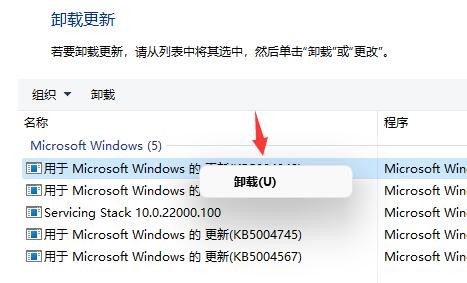
最新推荐
-
excel怎么把一列数据拆分成几列 excel一列内容拆分成很多列

excel怎么把一列数据拆分成几列?在使用excel表格软件的过程中,用户可以通过使用excel强大的功能 […]
-
win7已达到计算机的连接数最大值怎么办 win7连接数达到最大值

win7已达到计算机的连接数最大值怎么办?很多还在使用win7系统的用户都遇到过在打开计算机进行连接的时候 […]
-
window10插网线为什么识别不了 win10网线插着却显示无法识别网络

window10插网线为什么识别不了?很多用户在使用win10的过程中,都遇到过明明自己网线插着,但是网络 […]
-
win11每次打开软件都弹出是否允许怎么办 win11每次打开软件都要确认

win11每次打开软件都弹出是否允许怎么办?在win11系统中,微软提高了安全性,在默认的功能中,每次用户 […]
-
win11打开文件安全警告怎么去掉 下载文件跳出文件安全警告

win11打开文件安全警告怎么去掉?很多刚开始使用win11系统的用户发现,在安装后下载文件,都会弹出警告 […]
-
nvidia控制面板拒绝访问怎么办 nvidia控制面板拒绝访问无法应用选定的设置win10

nvidia控制面板拒绝访问怎么办?在使用独显的过程中,用户可以通过显卡的的程序来进行图形的调整,比如英伟 […]
热门文章
excel怎么把一列数据拆分成几列 excel一列内容拆分成很多列
2win7已达到计算机的连接数最大值怎么办 win7连接数达到最大值
3window10插网线为什么识别不了 win10网线插着却显示无法识别网络
4win11每次打开软件都弹出是否允许怎么办 win11每次打开软件都要确认
5win11打开文件安全警告怎么去掉 下载文件跳出文件安全警告
6nvidia控制面板拒绝访问怎么办 nvidia控制面板拒绝访问无法应用选定的设置win10
7win11c盘拒绝访问怎么恢复权限 win11双击C盘提示拒绝访问
8罗技驱动设置开机启动教程分享
9win7设置电脑还原点怎么设置 win7设置系统还原点
10win10硬盘拒绝访问怎么解决 win10磁盘拒绝访问
随机推荐
专题工具排名 更多+





 闽公网安备 35052402000376号
闽公网安备 35052402000376号